회원 커뮤니티: 단계별
게시 됨: 2017-06-15
어떻게 하면 회원 사이트를 개선하고 사용자에게 더 흥미롭고 비즈니스에 더 유익하게 만들 수 있습니까? 예를 들어 온라인 학습 과정이 있는 멤버십 사이트에 대한 이야기를 계속해 보겠습니다. 그래서 우리는 회원 사이트를 만들고 훌륭한 온라인 비즈니스를 구축했습니다. 그것을 개발하기 위해 더 필요한 것은 무엇입니까? 우리가 할 수 있는 가장 유용한 방법 중 하나는 회원 사이트에 온라인 커뮤니티(포럼)를 추가하는 것입니다. 여기에서 회원 사용자는 다양한 주제에 대해 토론하고 질문에 대한 답변을 찾을 수 있습니다. 이것은 많은 성공적인 회원 사이트에서 입증된 훌륭하고 효과적인 아이디어입니다.
우선 귀하의 사이트를 방문하는 횟수가 증가합니다. 포럼에서 의사 소통하고, 사용자는 새로운 지인과 연락처를 만들고, 질문에 대한 답변이나 주제에 대한 의견을 확인하기 위해 사이트로 돌아갑니다. 또한 온라인 커뮤니티가 고객에게 유용하다면 친구에게 조언하거나 최소한 대화에서 언급할 것입니다.
온라인 커뮤니티는 학습 과정에 매우 유용한 추가 기능이 될 것입니다. 멤버십 사용자는 추가 정보를 찾고, 질문을 하고, 다양한 코스 주제에 대해 토론하고, 서로의 경험을 공유할 수 있습니다.
회원 웹사이트를 위한 수익성 있는 전략일 뿐만 아니라 포럼은 지속적으로 업데이트되는 새로운 정보를 제공하는 리소스입니다. 시간을 절약하고 작업을 더 쉽게 수행할 수 있습니다. 커뮤니티는 귀하의 사이트 콘텐츠에 대한 새로운 아이디어를 제공할 것입니다. 이는 귀하의 회원 사용자에게 정말 흥미로울 것입니다.
이제 커뮤니티 생성을 시작하겠습니다. 회원 사이트에 포럼을 추가하는 가장 인기 있는 도구 중 하나는 bbPress 플러그인입니다. WordPress 사이트 내에서 토론 포럼을 쉽게 설정할 수 있는 완전 무료 플러그인입니다. 한 가지 더 중요한 것은 Membership by Supsystic 플러그인과 통합되어 있다는 것입니다. 따라서 회원 사이트 내 커뮤니티 생성에 이상적인 소프트웨어입니다.
이 기사에서는 학습 과정에 대한 유료 구독 플랜으로 멤버십 사이트를 구축하는 방법을 확인할 수 있습니다. 멤버십 사이트를 만들고 구성한 후에는 bbPress 플러그인을 설치해야 합니다. WordPress 관리 메뉴에서 플러그인 -> 새로 추가 로 이동하고 검색에 bbPress를 입력합니다. 지금 설치를 누른 다음 플러그인 활성화를 누르십시오. 플러그인이 활성화되면 bbPress 플러그인에 대한 업데이트 정보를 볼 수 있는 환영 페이지로 이동합니다.
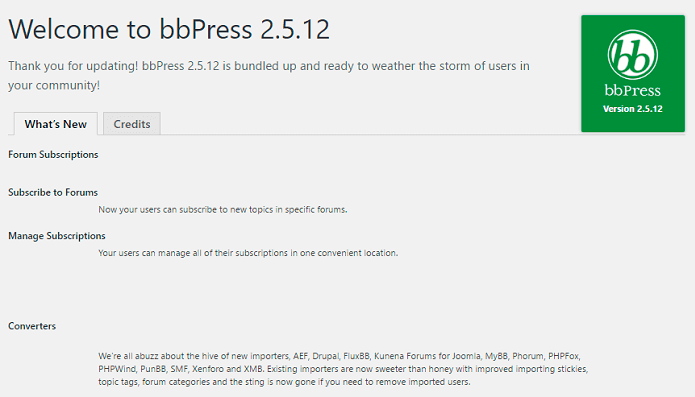
먼저 포럼 설정을 구성해야 합니다. WordPress 탐색 메뉴에서 설정 -> 포럼 으로 이동하여 필요한 모든 포럼 설정을 조정할 수 있습니다. 기본적으로 모든 유용한 옵션(즐겨찾기, 구독, 주제 태그, 검색, 게시물 형식)이 활성화됩니다. 필요한 다른 모든 설정을 사용자 지정하고 계속 진행합니다.
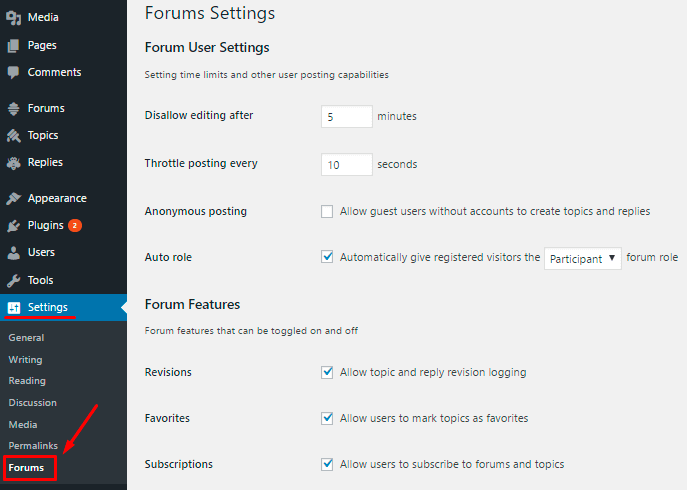
새 포럼을 만드는 방법은 무엇입니까? 대시보드 -> 포럼으로 이동 -> "새 포럼" 버튼을 클릭하고 포럼 이름과 설명을 입력합니다. 그런 다음 포럼 속성을 구성해야 합니다.
- 유형: 포럼
- 상태: 오픈
- 가시성: 비공개(포럼 역할을 가진 등록된 로그인 사용자만 이 포럼을 볼 수 있음)
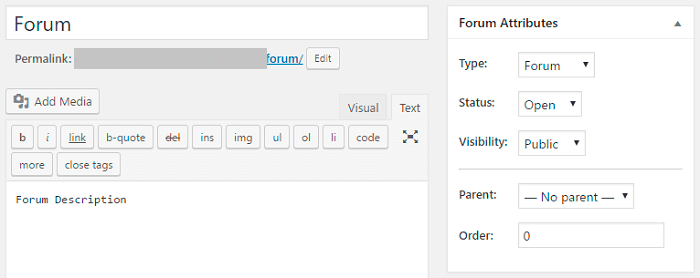
이제 새 포럼을 게시하고 프론트엔드에서 어떻게 보이는지 확인할 수 있습니다.
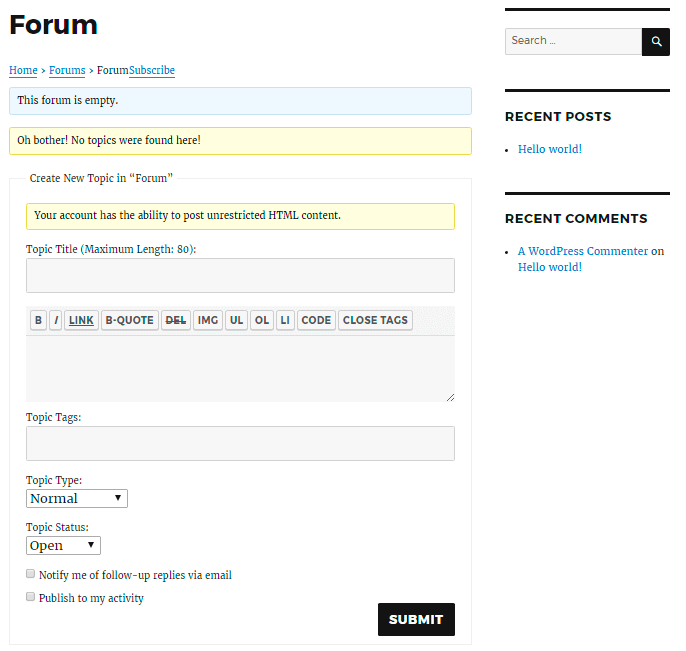
여기에서 멤버십 사용자는 새로운 주제를 만들고 답글을 남기고 유용한 정보를 찾을 수 있습니다.
그런 다음 사이트 메뉴에 포럼 페이지를 추가할 수 있습니다. 또한 다른 주제에 대해 몇 가지 포럼을 추가할 수 있습니다. 플러그인 문서에서 bbPress 포럼 설정에 대해 더 읽어보세요.
Membership 플러그인을 사용하여 bbPress 포럼을 구성해 보겠습니다. Supsystic의 Membership -> Forum 탭 으로 이동하십시오. 여기에서 bbPress 포럼으로 Membership Community를 구성하는 데 도움이 되는 옵션을 찾을 수 있습니다. 이 탭에서는 다음을 수행할 수 있습니다.

- 포럼 탭 활성화 – 포럼 탭이 사용자 프로필 메뉴에 추가됩니다.
- bbPress 프로필 링크를 멤버십 프로필 링크로 대체 - 누군가 포럼 활동에서 사용자 이름을 클릭하면 bbPress 프로필 대신 사용자 멤버십 프로필로 리디렉션됩니다.
- 포럼 탭을 가질 수 있는 역할 – 사용자 프로필 메뉴에서 포럼 탭을 가질 사용자의 역할을 선택합니다.
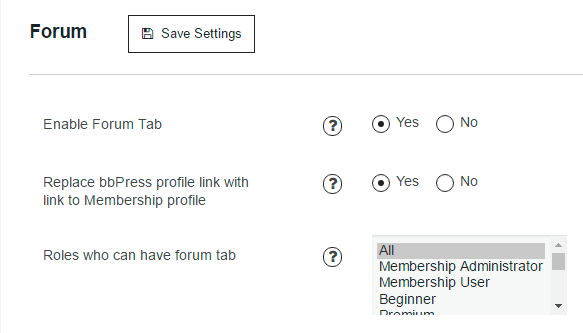
처음 두 가지 옵션을 활성화합니다. 포럼 탭 및 bbPress 프로필 링크를 멤버십 프로필 링크로 교체합니다. 세 번째로 사용할 수 있는 기능은 커뮤니티 기능을 추가 비용으로 제공하거나 별도의 구독 요금제에 포함될 경우 사용할 수 있습니다. 그러나 우리는 이것에 대해 조금 후에 돌아올 것이고, 결론 부분에서 정보를 찾을 것입니다.
참고: 멤버십 플러그인은 활성화된 bbPress 플러그인에서만 이러한 기능을 표시합니다.
이제 사용자 프로필에는 포럼이라는 탭이 하나 더 있습니다. 이 탭에는 bbPress 포럼의 모든 사용자 활동이 표시됩니다. 여기에는 다음과 같은 섹션이 포함됩니다.
- 시작된 주제
- 답글 생성됨
- 즐겨찾기
- 구독
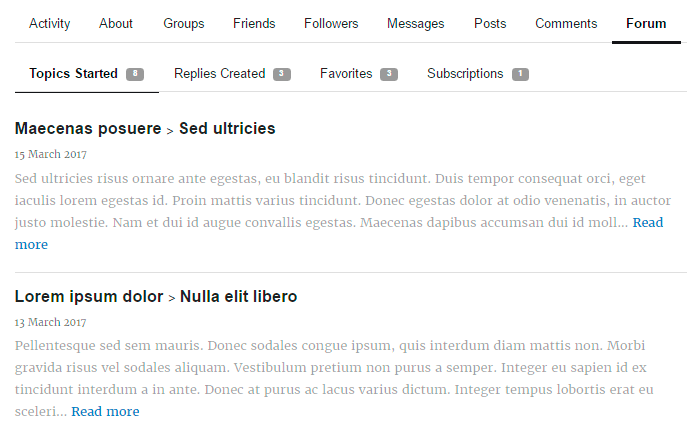
또한 플러그인 통합을 통해 회원 활동에 대한 포럼 주제 및 응답을 자동으로 게시할 수 있습니다. 포럼에 새 주제/답글을 게시하기 전에 "내 활동에 게시" 확인란을 선택하기만 하면 됩니다.
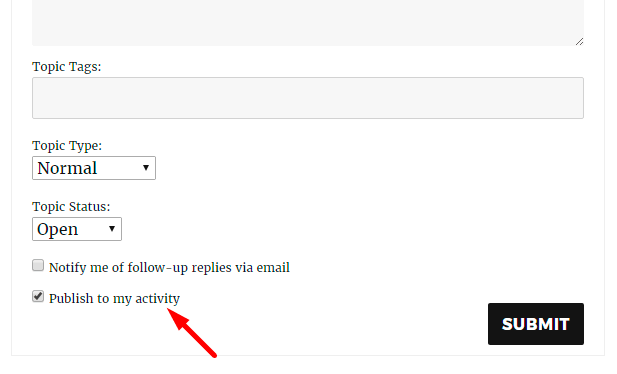
또한 멤버십 플러그인에서 그룹 기능을 활성화하고 몇 가지 특정 그룹을 만들고 학습 과정의 다른 주제에 대한 유용한 팁과 작은 기사로 채울 수 있습니다. 멤버쉽 by Supsystic -> 메인 탭으로 이동하여 그룹 기능을 활성화해야 합니다. 그룹에 대한 액세스를 제한하려면 역할 탭 으로 이동하여 여기에서 그룹 섹션을 찾아 그룹을 생성, 가입 및 읽을 수 있는 역할을 선택하십시오.
영상
프런트엔드 -> 그룹 페이지 (사이트 메뉴에 이 페이지 추가)에서 "그룹 만들기" 버튼을 클릭합니다. 생성 프로세스를 통해 다음을 수행할 수 있습니다.
- 그룹 이름을 설정합니다.
- 그룹에 대한 설명을 설정합니다.
- 커뮤니티 유형 선택 – 공개, 비공개(사용자가 그룹에 가입하려면 요청을 보내야 함) 또는 비공개(이 경우 그룹은 다른 멤버십 사용자에게 표시되지 않으며 그룹 가입은 그룹 관리자의 초대를 통해서만 가능합니다. ).
- 사용자를 그룹에 초대합니다.
새 그룹을 만든 후 그룹 페이지로 리디렉션됩니다.
온라인 커뮤니티를 구성했습니다. 이제 회원 사용자의 참여를 유도하고 관심을 끌기 위해 포럼 및 그룹 콘텐츠를 채워야 합니다. 멤버십 문서에서 자세한 정보를 찾고 bbPress 통합이 포함된 데모 사이트를 확인하십시오.
결론적 으로, 귀하의 온라인 비즈니스를 위한 몇 가지 더 유용한 팁.
- 그룹의 콘텐츠를 더 매력적으로 만들려면 Supsystic의 Gallery 및 Slider와 Membership 플러그인의 통합을 사용하십시오. 메인 플러그인 페이지 -> 콘텐츠 섹션으로 이동합니다. 여기에서 갤러리 및 슬라이더 기능을 활성화할 수 있습니다. 갤러리 및 슬라이더 통합에 대해 자세히 알아보고 멤버십 데모 사이트에서 해당 기능을 확인하세요.
- 특별 구독 플랜 소유자에게만 커뮤니티 및 그룹 기능을 제공하거나 추가 비용을 지불하고 싶은 경우 –
1) 특별한 회원 역할을 만드십시오.
2) 이 역할에 대해 그룹 권한을 활성화합니다. 역할 탭 으로 이동하여 그룹 섹션을 찾아 다음 확인란을 활성화합니다. 그룹 만들기, 가입 및 읽기. 관리자를 제외한 다른 구성원 역할에 대해 이러한 기능을 비활성화하는 것을 잊지 마십시오.
3) Supsystic의 멤버십 -> 포럼 탭 -> 포럼을 가질 수 있는 역할 탭으로 이동합니다. 여기에서 새로 생성된 역할을 선택해야 합니다. 이제 이 멤버십 역할만 사용자 프로필 메뉴에 포럼 탭이 있습니다.
4) 완료! 사용자가 특별 구독 플랜을 구매한 후 - 멤버십 플러그인의 사용자 탭 에서 사용자 역할을 변경해야 합니다.
